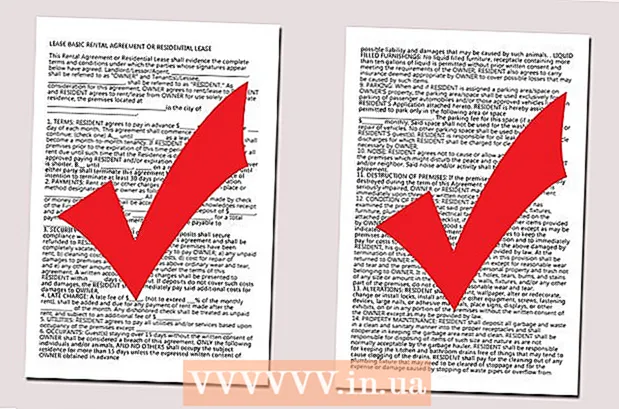రచయిత:
Mark Sanchez
సృష్టి తేదీ:
2 జనవరి 2021
నవీకరణ తేదీ:
1 జూలై 2024

విషయము
- దశలు
- 4 వ పద్ధతి 1: విండోస్ 8
- 4 వ పద్ధతి 2: విండోస్ 7
- 4 లో 3 వ పద్ధతి: విండోస్ విస్టా
- 4 లో 4 వ పద్ధతి: Windows XP
- చిట్కాలు
మీ డెల్ ల్యాప్టాప్ని దాని అసలు స్థితికి రీసెట్ చేయడం వలన దాని ఫ్యాక్టరీ సెట్టింగ్లకు పునరుద్ధరించబడుతుంది, అన్ని వ్యక్తిగత సమాచారాన్ని చెరిపివేస్తుంది మరియు సాధ్యమయ్యే సాఫ్ట్వేర్ సమస్యలను పరిష్కరించడంలో సహాయపడుతుంది. విండోస్ ఆపరేటింగ్ సిస్టమ్లతో ఉన్న చాలా డెల్ ల్యాప్టాప్లను కంప్యూటర్ ప్రారంభమైనప్పుడు అడ్వాన్స్డ్ బూట్ ఆప్షన్స్ స్క్రీన్ నుండి రీసెట్ చేయవచ్చు.
దశలు
4 వ పద్ధతి 1: విండోస్ 8
- 1 కాపీ చేసి, మొత్తం వ్యక్తిగత సమాచారాన్ని డిస్క్కి సేవ్ చేయండి, USB డ్రైవ్, క్లౌడ్ స్టోరేజ్ లేదా బ్యాకప్ సాఫ్ట్వేర్. రీసెట్ ప్రక్రియ ల్యాప్టాప్ నుండి అన్ని వ్యక్తిగత సమాచారాన్ని చెరిపివేస్తుంది.
- 2తగినంత బ్యాటరీ శక్తి లేనందున రీసెట్ సమయంలో షట్డౌన్ చేయకుండా నిరోధించడానికి ల్యాప్టాప్ను పవర్ సోర్స్కు కనెక్ట్ చేయండి.
- 3 స్క్రీన్పై కుడి నుండి ఎడమకు స్వైప్ చేసి, "సెట్టింగ్లు" నొక్కండి.
- మీరు మౌస్ని ఉపయోగిస్తుంటే, మౌస్ కర్సర్ని స్క్రీన్ దిగువ కుడి మూలకు తరలించి, దానిని (కర్సర్) పైకి తరలించి, ఆపై "సెట్టింగ్లు" పై క్లిక్ చేయండి.
- 4 "షట్డౌన్" పై క్లిక్ చేసి, ఆపై "పునartప్రారంభించు". ల్యాప్టాప్ పునarప్రారంభించినప్పుడు, ప్రారంభ మెను తెరపై కనిపిస్తుంది.
- 5"డయాగ్నోస్టిక్స్" పై క్లిక్ చేసి, "రీసెట్" ఎంచుకోండి.
- 6 తదుపరి క్లిక్ చేయండి, ఆపై మీ కంప్యూటర్ నుండి ఫైల్లను తీసివేయడానికి ఒక పద్ధతిని ఎంచుకోండి. సిస్టమ్ అన్ని ఫైల్లను తొలగించగలదు లేదా డిస్క్ను పూర్తిగా తుడిచివేయగలదు. కంప్యూటర్ దాని అసలు స్థితికి తిరిగి వస్తుంది, ఆ తర్వాత తెరపై స్వాగత విండో కనిపిస్తుంది.
- మీరు మీ ల్యాప్టాప్ను విక్రయించడానికి లేదా ఇవ్వబోతున్నట్లయితే, సిస్టమ్ డిస్క్లో ఉన్న డేటాను పూర్తిగా చెరిపేసే ఎంపికను ఎంచుకోండి. అప్పుడు మీ ఫైల్స్ అన్నీ చెరిపివేయబడ్డాయా మరియు కొత్త యజమాని వాటిని పునరుద్ధరించగలరా అనే దాని గురించి మీరు ఆందోళన చెందాల్సిన అవసరం లేదు.
4 వ పద్ధతి 2: విండోస్ 7
- 1 కాపీ చేసి మొత్తం వ్యక్తిగత సమాచారాన్ని డిస్క్, USB డ్రైవ్, క్లౌడ్ స్టోరేజ్ లేదా బ్యాకప్ సాఫ్ట్వేర్లో సేవ్ చేయండి. రీసెట్ ప్రక్రియ ల్యాప్టాప్ నుండి అన్ని వ్యక్తిగత సమాచారాన్ని చెరిపివేస్తుంది.
- 2తగినంత బ్యాటరీ శక్తి లేనందున రీసెట్ సమయంలో షట్డౌన్ చేయకుండా నిరోధించడానికి ల్యాప్టాప్ను పవర్ సోర్స్కు కనెక్ట్ చేయండి.
- 3మీ ల్యాప్టాప్ను ఆపివేసి, డాకింగ్ స్టేషన్ నుండి డిస్కనెక్ట్ చేయండి.
- 4ల్యాప్టాప్ నుండి మౌస్, ప్రింటర్ లేదా బాహ్య హార్డ్ డ్రైవ్ వంటి ఇతర ఉపకరణాలను డిస్కనెక్ట్ చేయండి.
- 5ల్యాప్టాప్ను ఆన్ చేసి, అధునాతన బూట్ ఐచ్ఛికాల మెను తెరపై కనిపించే వరకు F8 కీని నొక్కండి.
- 6"ట్రబుల్షూట్ కంప్యూటర్" ఎంపికను ఎంచుకోవడానికి బాణాలు ఉపయోగించండి మరియు "Enter" నొక్కండి.
- 7మీకు నచ్చిన కీబోర్డ్ లేఅవుట్ను ఎంచుకుని, ఆపై తదుపరి క్లిక్ చేయండి.
- 8మీ వినియోగదారు పేరు మరియు పాస్వర్డ్ను నమోదు చేసి, ఆపై డెల్ డేటా సేఫ్ పునరుద్ధరణ మరియు అత్యవసర బ్యాకప్ని ఎంచుకోండి.
- 9"తదుపరి" క్లిక్ చేసి, ఆపై "అవును, హార్డ్ డ్రైవ్ను ఫార్మాట్ చేయండి మరియు సిస్టమ్ను ఫ్యాక్టరీ సెట్టింగ్లకు పునరుద్ధరించండి" ఎంపిక పక్కన ఉన్న పెట్టెను చెక్ చేయండి.
- 10 తదుపరి క్లిక్ చేయండి. మీ ల్యాప్టాప్ను ఫ్యాక్టరీ సెట్టింగ్లకు రీసెట్ చేసే ప్రక్రియకు కనీసం ఐదు నిమిషాలు పడుతుంది.
- 11 పూర్తయిన తర్వాత, ముగించు క్లిక్ చేయండి. ల్యాప్టాప్ రీబూట్ అవుతుంది మరియు స్క్రీన్పై స్వాగత విండో కనిపిస్తుంది.
4 లో 3 వ పద్ధతి: విండోస్ విస్టా
- 1 కాపీ చేసి మొత్తం వ్యక్తిగత సమాచారాన్ని డిస్క్, USB డ్రైవ్, క్లౌడ్ స్టోరేజ్ లేదా బ్యాకప్ సాఫ్ట్వేర్లో సేవ్ చేయండి. రీసెట్ ప్రక్రియ ల్యాప్టాప్ నుండి అన్ని వ్యక్తిగత సమాచారాన్ని చెరిపివేస్తుంది.
- 2తగినంత బ్యాటరీ శక్తి లేనందున రీసెట్ సమయంలో షట్డౌన్ చేయకుండా నిరోధించడానికి ల్యాప్టాప్ను పవర్ సోర్స్కు కనెక్ట్ చేయండి.
- 3మీ ల్యాప్టాప్ను ఆపివేసి, డాకింగ్ స్టేషన్ నుండి డిస్కనెక్ట్ చేయండి.
- 4ల్యాప్టాప్ నుండి మౌస్, ప్రింటర్ లేదా బాహ్య హార్డ్ డ్రైవ్ వంటి అన్ని ఉపకరణాలను డిస్కనెక్ట్ చేయండి.
- 5ల్యాప్టాప్ను ఆన్ చేసి, అధునాతన బూట్ ఐచ్ఛికాల మెను తెరపై కనిపించే వరకు F8 కీని నొక్కండి.
- 6"ట్రబుల్షూట్ కంప్యూటర్" ఎంపికను ఎంచుకోవడానికి బాణాలు ఉపయోగించండి మరియు "Enter" నొక్కండి.
- 7మీకు నచ్చిన భాషను ఎంచుకోండి మరియు తదుపరి క్లిక్ చేయండి.
- 8మీ వినియోగదారు పేరు మరియు పాస్వర్డ్ను నమోదు చేసి, ఆపై తదుపరి క్లిక్ చేయండి.
- 9 డెల్ డేటా సేఫ్ పునరుద్ధరణ మరియు అత్యవసర బ్యాకప్పై క్లిక్ చేసి, ఆపై తదుపరి క్లిక్ చేయండి.
- ఇన్స్పైరాన్ మినీ సిరీస్ వంటి కొన్ని డెల్ ల్యాప్టాప్ నమూనాలు సిస్టమ్ పునరుద్ధరణకు మద్దతు ఇవ్వవు. దీని అర్థం మీరు ల్యాప్టాప్ను ఫ్యాక్టరీ సెట్టింగ్లకు రీసెట్ చేయలేరు.
- 10 "అవును, హార్డ్ డ్రైవ్ను ఫార్మాట్ చేయండి మరియు సిస్టమ్ను ఫ్యాక్టరీ సెట్టింగ్లకు పునరుద్ధరించండి" అనే ఆప్షన్ పక్కన ఉన్న బాక్స్ని చెక్ చేసి, ఆపై "తదుపరి" క్లిక్ చేయండి. సిస్టమ్ ఫ్యాక్టరీ రీసెట్ విధానాన్ని ప్రారంభిస్తుంది.
- 11 పునరుద్ధరణ ప్రక్రియ పూర్తయినట్లు స్క్రీన్పై సందేశం కనిపించినప్పుడు ముగించు క్లిక్ చేయండి. ల్యాప్టాప్ రీబూట్ అవుతుంది మరియు స్క్రీన్పై స్వాగత విండో కనిపిస్తుంది.
4 లో 4 వ పద్ధతి: Windows XP
- 1 కాపీ చేసి మొత్తం వ్యక్తిగత సమాచారాన్ని డిస్క్, USB డ్రైవ్, క్లౌడ్ స్టోరేజ్ లేదా బ్యాకప్ సాఫ్ట్వేర్లో సేవ్ చేయండి. రీసెట్ ప్రక్రియ ల్యాప్టాప్ నుండి అన్ని వ్యక్తిగత సమాచారాన్ని చెరిపివేస్తుంది.
- 2తగినంత బ్యాటరీ శక్తి లేనందున రీసెట్ సమయంలో షట్డౌన్ చేయకుండా నిరోధించడానికి ల్యాప్టాప్ను పవర్ సోర్స్కు కనెక్ట్ చేయండి.
- 3మీ ల్యాప్టాప్ను ఆపివేసి, డాకింగ్ స్టేషన్ నుండి డిస్కనెక్ట్ చేయండి.
- 4ల్యాప్టాప్ నుండి మౌస్, ప్రింటర్ లేదా బాహ్య హార్డ్ డ్రైవ్ వంటి అన్ని ఉపకరణాలను డిస్కనెక్ట్ చేయండి.
- 5ల్యాప్టాప్ను ఆన్ చేసి, డెల్ లోగో తెరపై కనిపించే వరకు వేచి ఉండండి.
- 6డెల్ లోగో తెరపై ప్రదర్శించబడుతున్నప్పుడు, కంట్రోల్ + F11 కీలను నొక్కి, ఆపై వాటిని ఒకేసారి విడుదల చేయండి.
- 7 "సిస్టమ్ పునరుద్ధరణ" ఎంచుకోండి మరియు మీరు మీ కంప్యూటర్ను ఫ్యాక్టరీ సెట్టింగ్లకు రీసెట్ చేయాలనుకుంటున్నారని నిర్ధారించుకోండి. ఆ తర్వాత, రీసెట్ ప్రక్రియ ప్రారంభమవుతుంది, ఇది పూర్తి చేయడానికి 8 నుండి 10 నిమిషాల సమయం పడుతుంది.
- ఇన్స్పైరాన్ మినీ సిరీస్ వంటి కొన్ని డెల్ ల్యాప్టాప్ నమూనాలు సిస్టమ్ పునరుద్ధరణకు మద్దతు ఇవ్వవు. దీని అర్థం మీరు ల్యాప్టాప్ను ఫ్యాక్టరీ సెట్టింగ్లకు రీసెట్ చేయలేరు.
- 8 సిస్టమ్ పునరుద్ధరణ విజయవంతమైందని సందేశం తెరపై కనిపించినప్పుడు ముగించు క్లిక్ చేయండి. ల్యాప్టాప్ రీబూట్ అవుతుంది మరియు స్క్రీన్పై స్వాగత విండో కనిపిస్తుంది.
చిట్కాలు
- మీరు డెల్ ల్యాప్టాప్ను విక్రయించడానికి లేదా స్వచ్ఛంద సంస్థకు విరాళంగా ఇవ్వాలనుకుంటే దాని అసలు స్థితికి తిరిగి ఇవ్వండి. మీ ల్యాప్టాప్ను దాని అసలు స్థితికి రీసెట్ చేయడం వలన అన్ని ఫైళ్లు చెరిపివేయబడతాయి మరియు ఫ్యాక్టరీ సెట్టింగ్లకు తిరిగి వస్తాయి, భవిష్యత్తులో యజమానులు మీ వ్యక్తిగత ఫైల్లను పునరుద్ధరించడం మరియు యాక్సెస్ చేయకుండా నిరోధిస్తుంది.